For at transskribere en video kan du manuelt skrive lyden, mens du lytter, bruge en dedikeret AI-transskription (som VOMO ai, Otter ai) ved at uploade din fil til automatisk konvertering, eller udnyt indbyggede funktioner i software som YouTube eller Google Docs' Voice Typing-værktøj. AI-metoderne er hurtigere og giver nøjagtige, tidsstemplede udskrifter til forskellige filformater, mens manuelle metoder er et gratis, men tidskrævende alternativ.
I denne guide vil jeg introducere fire gratis måder og en potentielt betalt metode til at transskribere videoer.
5 forskellige måder at transskribere video på
Der er fem hovedmetoder til at transskribere en video. Hver metode har sine fordele, begrænsninger og bedste brugsscenarier.
Håndtransskription (gratis)
Manuel indtastning af det talte indhold i en video er den mest ligetil, men tidskrævende metode. Det giver dig fuld kontrol over nøjagtighed og formatering. Det er ideelt til korte klip, følsomt indhold, eller når automatiserede værktøjer kan fejlfortolke accenter eller baggrundsstøj.
VOMO AI (30 minutters gratis brug)

VOMO er et AI-drevet transskriptionsværktøj, der konverterer både Lyd til tekst og video til tekst hurtigt og præcist. Den understøtter flere sprog og formater, hvilket gør den perfekt til indholdsskabere og professionelle, der har brug for hurtige og pålidelige resultater.
Google Dokumenter (gratis)
Google Docs tilbyder en gratis stemmeskrivningsfunktion, der kan transskribere video eller lyd i realtid. Det er praktisk til hurtig transskribering, især når det kombineres med en mikrofon og rolige omgivelser.
Microsoft 365 Online (gratis)
Microsoft 365 tilbyder cloudbaseret transskribering via Word Online. Det er især nyttigt til samarbejdsprojekter, hvor flere personer skal have adgang til udskriften.
iPhones notes-app (gratis)
Notes-appen på iPhone giver dig mulighed for at transskribere korte lyd- eller videoklip direkte. Den er perfekt til mobilbrugere, der har brug for en enkel, gratis løsning, selv om den måske ikke er ideel til lange videoer.
Sådan transskriberer du video til tekst med 5 værktøjer
1 Transskriber video til tekst manuelt
Funktioner:
- Fuld kontrol over nøjagtighed og formatering
- Fungerer med alle videotyper
Fordele og ulemper: - Fordele: Høj nøjagtighed, ingen software nødvendig
- Ulemper: Tidskrævende, arbejdskrævende
Trin
- Afspil din video, og hold pause efter hver sætning.
- Skriv de talte ord omhyggeligt ud.
- Gennemgå og rediger for klarhed, grammatik og tegnsætning.
2 Konverter automatisk video til tekst med VOMO
Det er ekstremt enkelt at transskribere en video med VOMO. Du skal bare uploade din video, så genererer den automatisk udskriften og et resumé, som vist nedenfor.
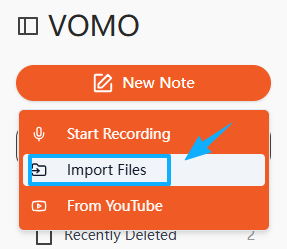
Funktioner:
- Konverterer video til tekst og Lyd til tekst automatisk
- Understøtter flere sprog
- Fungerer på web og mobil
Fordele og ulemper: - Fordele: Hurtig, præcis, understøtter flere formater
- Ulemper: Der kræves abonnement for at få alle funktioner
Trin
- Upload din videofil, eller angiv en video-URL.
- Vælg sprog til transskription.
- Vent på, at AI'en behandler filen.
- Gennemse og eksporter udskriften i TXT-, DOCX- eller SRT-format.
3 Transskriber video til tekst gratis med Google Docs
Google Docs håndterer lyd-til-tekst-transskription ganske godt, men understøttelsen af videotransskription er begrænset. Hvis du ikke vil bruge penge, kan du stadig transskribere videoer med en lidt større indsats.
Funktioner:
- Stemmestyret skrivning i realtid - gratis
- Understøtter over 100 sprog
Fordele og ulemper: - Fordele: Let at bruge, gratis
- Ulemper: Kan fejlfortolke accenter eller baggrundsstøj
Trin:
- Åbn et tomt Google Docs-dokument.
- Gå til Værktøjer > Stemmeskrivning, og aktiver mikrofonen.
- Afspil videoen i nærheden af din mikrofon.
- Ret eventuelle fejl, efterhånden som udskriften genereres.
4 Transskriber video til tekst med Microsoft 365
Funktioner:
- Cloud-baseret transskription via Word Online
- Samarbejde med andre
Fordele og ulemper: - Fordele: Kan arbejde på flere enheder, integreres med Teams og OneDrive
- Ulemper: Kræver abonnement, internetafhængig
Trin
- Åbn Word Online, og log ind.
- Gå til Hjem > Dikter > Transskriber.
- Upload din video eller optag lyd direkte.
- Gennemgå og gem udskriften.
5 Transskriber video til fri tekst ved hjælp af iPhones Notes-app
iPhones Notes-app ligner Google Docs, fordi den kan transskribere videoer, men processen er noget besværlig.
Funktioner:
- Indbygget app, mobilvenlig
- Understøtter flere sprog via tastaturindstillinger
Fordele og ulemper: - Fordele: Hurtig, gratis, mobil
- Ulemper: Begrænset redigering og formatering
Trin
- Åbn Noter, og tryk på mikrofonikonet.
- Afspil din video i nærheden af iPhone-mikrofonen.
- Appen genererer tekst i realtid.
- Rediger eller eksporter noter efter behov.
Hvad kan en videotransskription bruges til?
Videotranskripter har mange anvendelsesmuligheder på tværs af platforme og brancher.
YouTube-videoer
Tilføjelse af undertekster forbedrer tilgængelighed, SEO og brugerengagement. Nøgleord i udskrifter kan hjælpe din video med at rangere højere.
Hvis det er en YouTube-video, er det endnu nemmere at transskribere - VOMO kan direkte Uddrag af udskriften fra videoen.
Du kan også brug Indbyggede funktioner på YouTube for hurtigt at generere udskrifter:
Brug af indbyggede funktioner:
- Åbn den YouTube-video, du vil transskribere.
- Under videoen, Find knappen "Mere" og klik på den.
- Vælg "Vis udskrift" for at se den automatisk genererede tekst.
- Du kan derefter søgning, kopiere og indsæt denne tekst i et dokument.
Denne metode er hurtig og gratis, hvilket gør det nemt at vende video til tekst til YouTube uden ekstra software. Ved at kombinere dette med andre transskriptionsværktøjer får du nøjagtige billedtekster og bedre synlighed.
Film og tv
Udskrifter understøtter tilgængelighedsbestemmelser som European Accessibility Act (EAA) og hjælper seerne med at følge med i dialogen, især i støjende omgivelser.
Journalistik, podcasts og interviews
Udskrifter sikrer, at ingen detaljer går tabt på grund af baggrundsstøj eller afbrydelser, og giver referencer til citater og rapporteringsnøjagtighed.
Kurser og akademiske ressourcer
Eleverne kan bruge udskrifterne til at tage noter, repetere og lære på forskellige måder. Undervisere kan genbruge udskrifter til studievejledninger eller quizzer.
Indlæg på sociale medier
De fleste brugere ser videoer på lydløs. Billedtekster øger engagementet og rækkevidden og forbedrer samtidig tilgængeligheden. Du kan transskribere TikTok-videoer, Facebook-videoereller Instagram-hjul.
Blogs og artikler
Udskrifter kan omdannes til blogindlæg, artikler eller andet skriftligt indhold, hvilket sparer tid og øger SEO.
Søg efter citater
Find hurtigt citater fra videoer eller podcasts uden at afspille hele indholdet igen.
De vigtigste pointer
- Transskribering af videoer forbedrer tilgængelighed, SEO og brugerengagement.
- Automatiserede værktøjer som VOMO er hurtige, præcise og understøtter flere sprog.
- Manuel transskription giver maksimal nøjagtighed for følsomt indhold.
- Videotranskripter kan genbruges til YouTube, sociale medier, kurser, blogs og forskning.
Ofte stillede spørgsmål
Hvad er de forskellige måder at transskribere video til tekst på?
Der er tre hovedmåder at konvertere video til tekst på:
- DIY-transskription - Skriv selv det talte indhold manuelt. Denne metode er tidskrævende, men gratis.
- Menneskelige transskriptionstjenester - Professionelle lytter til din video og laver en nøjagtig udskrift. Det er pålideligt, men kan være dyrt.
- Automatiseret transskriptionssoftware som VOMO - AI-drevne værktøjer konverterer hurtigt video eller lyd til tekst med stor nøjagtighed, hvilket sparer både tid og kræfter.
Hvad er fordelene ved automatiseret videotransskription?
Automatiserede værktøjer giver flere fordele i forhold til manuelle metoder:
- Sparer tid - Udskrifter genereres på få minutter i stedet for timer.
- Reducerer omkostningerne - Ingen grund til at hyre dyre menneskelige transskribenter til rutineprojekter.
Hvor lang tid tager det at transskribere en times lyd?
Manuel transskription tager typisk 3-4 timer pr. times lydafhængigt af kompleksitet og klarhed. Automatiseret software som VOMO kan afslutte den samme opgave på bare et par minutter.
Hvor lang tid tager det at transskribere en podcast eller et interview?
Tiden afhænger af Lydkvalitet og længde. A Kort, tydelig episode kan kun tage et par minutter med AI-værktøjer, mens lange interviews kan tage flere timer, hvis det gøres manuelt.
Hvilket udstyr kræves til transskription?
For at sikre nøjagtige resultater kan du få brug for det:
- Støjreducerende hovedtelefoner for at høre lyden tydeligt.
- En mikrofon hvis du udfører transskription i realtid.
- Transskriptionssoftware som VOMO for hurtigere og automatiseret behandling.


